Avondmodus voor Chrome OS
De avondmodus is een mooie aanvulling voor mobiele apparaten die we heel de dag gebruiken. In de avond kan die modus ervoor zorgen dat onze ogen minder snel moe worden van het scherm waar we naar kijken, omdat blauw licht wordt gefilterd. Zo’n modus werd echter, tot op heden, nog niet geïmplementeerd in het Chrome OS, maar daar is nu dus verandering in gekomen. In tegenstelling tot veel andere apparaten, zal het scherm niet worden voorzien van een rode gloed. In plaats daarvan krijgen we te maken met een gele gloed.
Of de effecten daardoor net zo effectief zijn, valt over te discussiëren. Maar dat het in de avond gaat helpen, lijkt vast te staan. Op dit moment is de avondmodus nog niet beschikbaar in de stabiele versie van het Chrome OS, dus dien je naar de canary channel te gaan als je hem nu al wil uitproberen. Onthoud wel dat je aanmelden voor dat kanaal ervoor kan zorgen dat je apparaat instabiel wordt en gekke dingen kan gaan doen die het tot op heden nog niet deed. Oh en al je data wordt gewist — dat zijn toch dingen waar je rekening mee moet houden.
Zo activeer je de avondmodus in Chrome OS
Eerst dien je de ontwikkelaarsmodus te activeren. Op de meeste Chromebooks kun je dat doen door de volgende knoppencombinatie: escape, F5 en de aan-uitknop. Vervolgens wordt het scherm wit en verschijnt er een waarschuwing in beeld. Druk dan Ctrl + D in en de ontwikkelaarsmodus wordt geactiveerd. Let wel op: want iedere keer wanneer je de Chromebook opnieuw opstart, dien je Ctrl + D in te drukken. Anders kom je niet verder dan het verificatiescherm. Heb je dit allemaal gedaan, dan kun je doorgaan naar de volgende stap.
Je activeert de canary channel door Ctrl + Alt + T in te drukken. Vervolgens typ je in de opdrachtprompt het woord shell en vervolgens sudo su. Daarna neem je deze regel over om toegang te krijgen tot het kanaal: update_engine_client –channel=canary-channel –update. Heb je dit allemaal achter de rug, dan zou het mogelijk moeten zijn om het apparaat in de canary channel te openen. Nogmaals: de software is instabiel en kan dus bugs vertonen. De avondmodus kun je vervolgens activeren door de toggle aan te zetten binnen de instellingen.
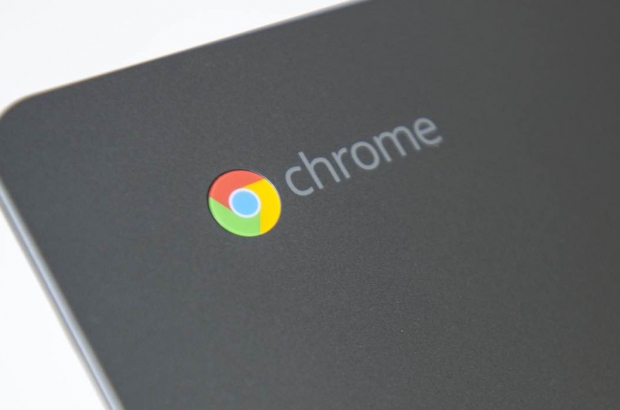












Reacties (0)